
时间:2021-01-29 05:23:42 来源:www.win10xitong.com 作者:win10
有部分网友告诉小编win10如何修改Cortana搜索栏中的情况他不知道怎么办,对于一些平时动手能力比较强的用户可能都不能很好的解决win10如何修改Cortana搜索栏中的问题,要是你不愿意找别人来帮助解决你的win10如何修改Cortana搜索栏中问题我们现在可以按照这个步骤:1、首先,请大家在桌面上按下Windows徽标键+R键,打开运行菜单命令,输入"regedit"关键词,打开注册表编辑器。2、打开注册表编辑器页面之后,我们将注册表子项定位至:HKEY_CURRENT_USER\Software\Microsoft\Windows\CurrentVersion\Search\Flighting就很轻易的把这个问题解决了。今天小编就来给大家详细的说一说关于win10如何修改Cortana搜索栏中的详尽处理手法。
推荐系统下载:深度系统Win10专业版

方法如下:
1.首先请按桌面上Windows logo的r键,打开运行菜单命令,输入关键字‘regedit’,打开注册表编辑器。
2.打开注册表编辑器页面后,我们找到注册表子项HKEY _当前_用户\软件\微软\ windows \当前版本\搜索\飞行
项目。
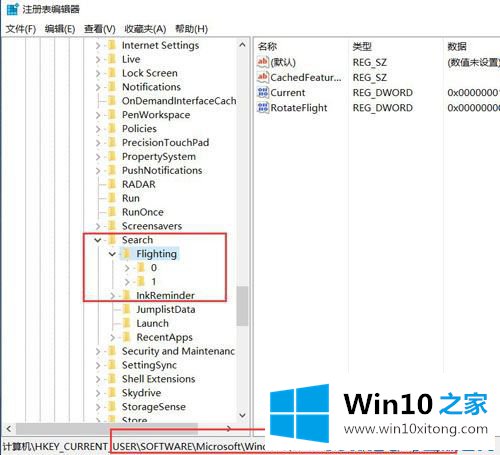
3.接下来,在Flighting项目之后,我们可以看到有两个子项目,分别名为Current和RotateFlight项目。

4.接下来,我们双击这两个项目,然后将它们的键值更改为“0”,并单击“确定”按钮将更改保存到注册表编辑器中。请注意,这两个子键必须同时修改。
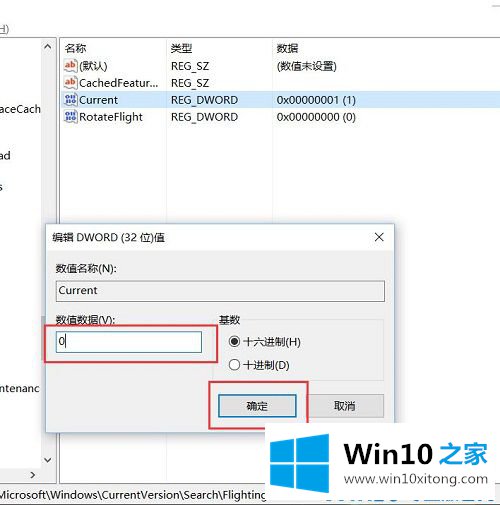
5.接下来,我们找到注册表子项HKEY _当前_用户\软件\微软\窗口\当前版本\搜索\飞行\ 0
项目。
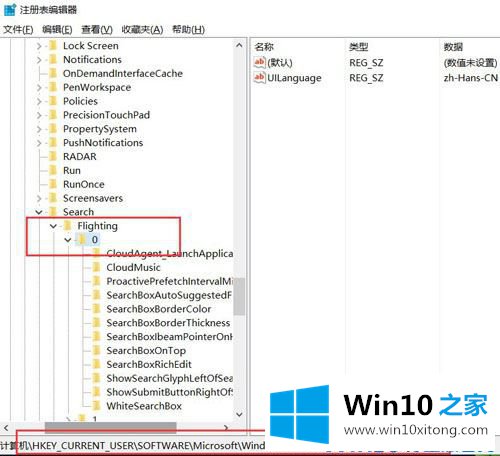
6.接下来,右键单击0子项目并选择“新建项目”菜单,然后我们选择创建一个新的子项目。
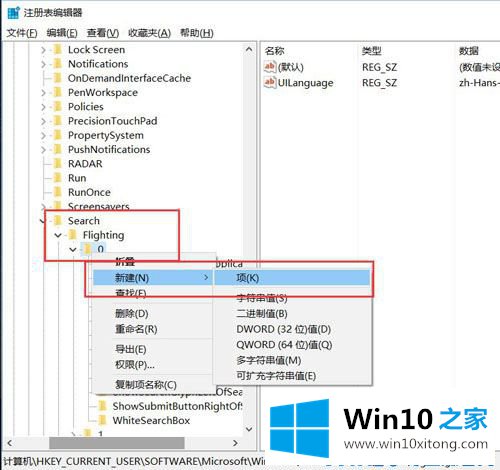
7.接下来,我们将新创建的子项目命名为“搜索框文本”,然后右键单击它。
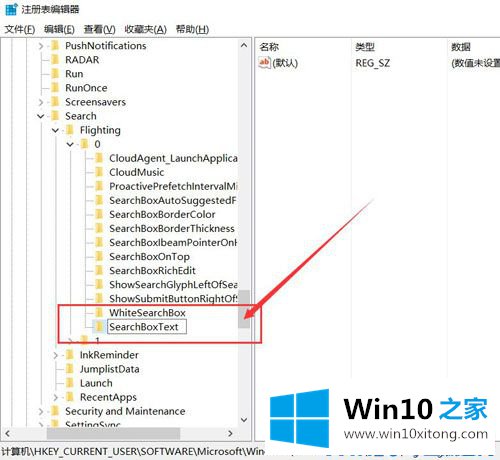
8.接下来,在新建立的子项右侧的空白页中选择“新字符串值”菜单,并将其命名为“值”选项。
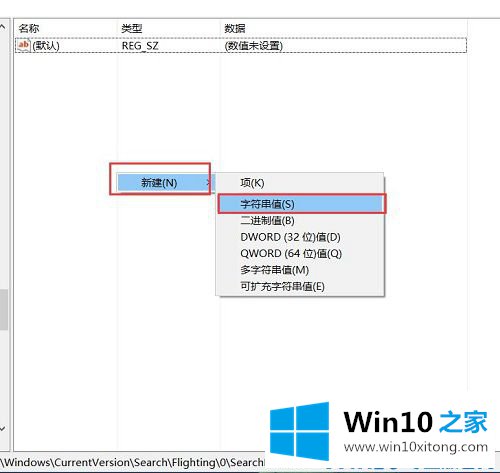
9.接下来,我们双击打开新创建的“值”选项,然后修改其键值。键值里的字是我们要修改的选项,这里我输入我要看的字。
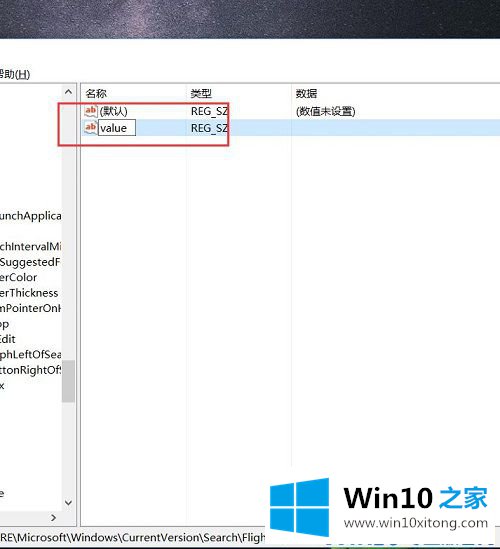
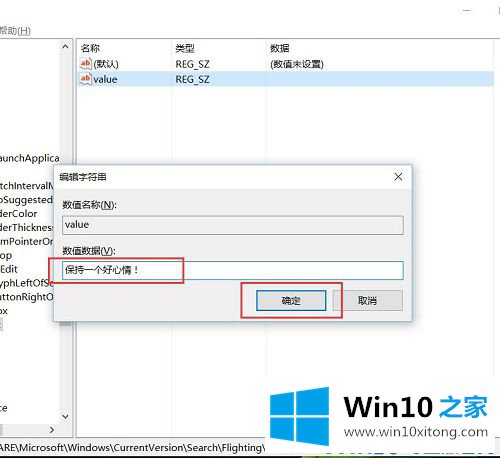
10.修改后,我们可以打开任务管理器,然后在任务管理器中选择‘重启Windows资源管理’程序。
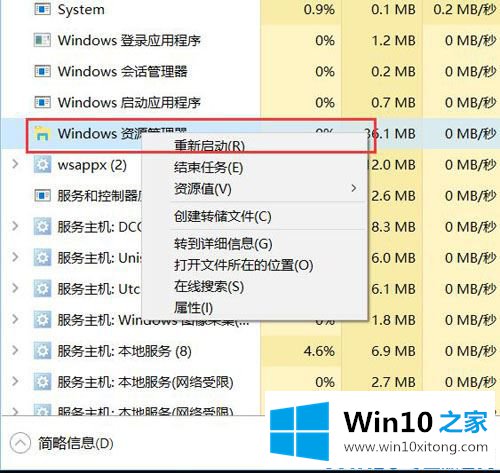
11.最后,重新启动Windows资源管理器后,我们可以在桌面上的Cortana搜索栏中看到字符已被成功修改。请快点试试。
解决win10如何修改Cortana搜索栏中的问题就是这么简单,参照以上的内容就可以了,各位的问题不知道有没有得到解决呢?如果你还有别的windows系统相关的问题,可以继续在本站查找阅读。